如何检查 iPhone 上的 eSIM 是否已激活
已发表: 2024-02-28eSIM 比物理 SIM 卡更快、更方便。 您可以以数字方式激活 eSIM。 您可以在不同的提供商之间切换,而无需实际更换 SIM 卡。 与传统 SIM 卡相比,eSIM 提供了改进的安全功能。 大多数智能手机品牌,包括苹果、谷歌和三星,都支持 eSIM。

如果您拥有 iPhone 并且想知道您的设备上的 eSIM 是否已激活,我们将在本指南中逐步向您展示如何检查您的 iPhone 上的 eSIM 是否已激活。
目录
什么是 eSIM?
eSIM (即嵌入式用户身份模块)是传统 SIM 卡的数字版本。 它内置于您的设备中。 与物理 SIM 卡不同,eSIM 卡无法从您的设备中移除或更换。 您可以从支持的网络运营商激活蜂窝网络套餐并访问移动服务。 eSIM 让您可以灵活地在不同的提供商或资费之间切换,而无需更换 SIM 卡。
eSIM 具有许多优点,但并非所有设备都支持 eSIM。 Apple 在 XS 系列中引入了对 eSIM 设备的支持。 后来提供了混合解决方案,随着 iPhone 14 系列的推出,苹果在美国等市场彻底淘汰了 eSIM。 如果您居住在美国境外,您仍然可以将实体 SIM 卡与 eSIM 一起使用。
兼容 eSIM 的 iPhone 型号列表
iPhone系列 | eSIM 支持 | 物理 SIM 卡支持 |
|---|---|---|
iPhone XS / XS Max | 是的 | 是的 |
iPhone XR | 是的 | 是的 |
iPhone 11 / 11 Pro / 11 Pro Max | 是的 | 是的 |
iPhone SE(第二代和第三代) | 是的 | 是的 |
iPhone 12 / 12 mini / 12 Pro / 12 Pro Max | 是的 | 是的 |
iPhone 13 / 13 mini / 13 Pro / 13 Pro Max | 是的 | 是的 |
iPhone 14 / 14 Plus / 14 Pro / 14 Pro Max | 是的 | 是(美国境外) |
iPhone 15 / 15 Plus / 15 Pro / 15 Pro Max | 是的 | 是((美国境外) |
如何检查 iPhone 上的 eSIM 是否已激活
如果您的 iPhone 型号与 eSIM 兼容,请按照以下步骤检查您的 iPhone 上的 eSIM 是否已激活。

- 第 1 步:单击 iPhone 上的“设置”应用程序。
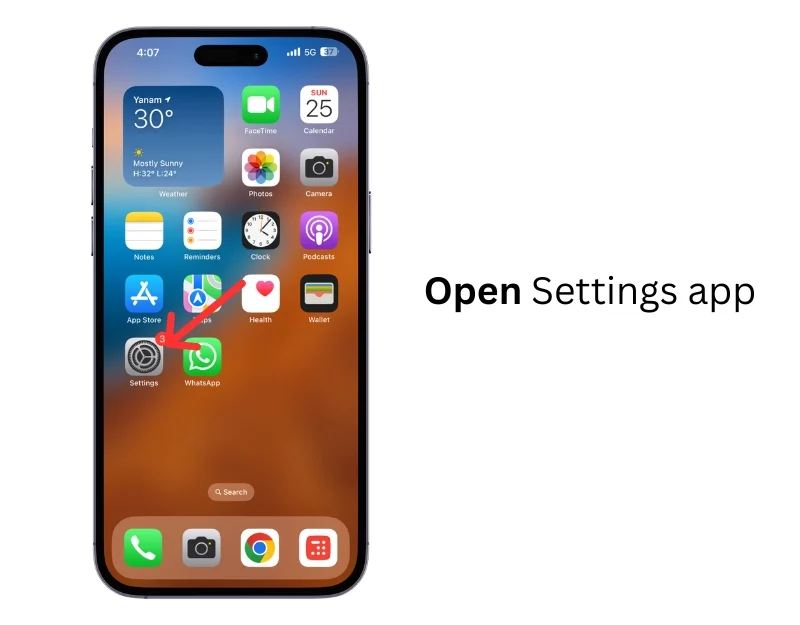
- 步骤 2:点击移动服务
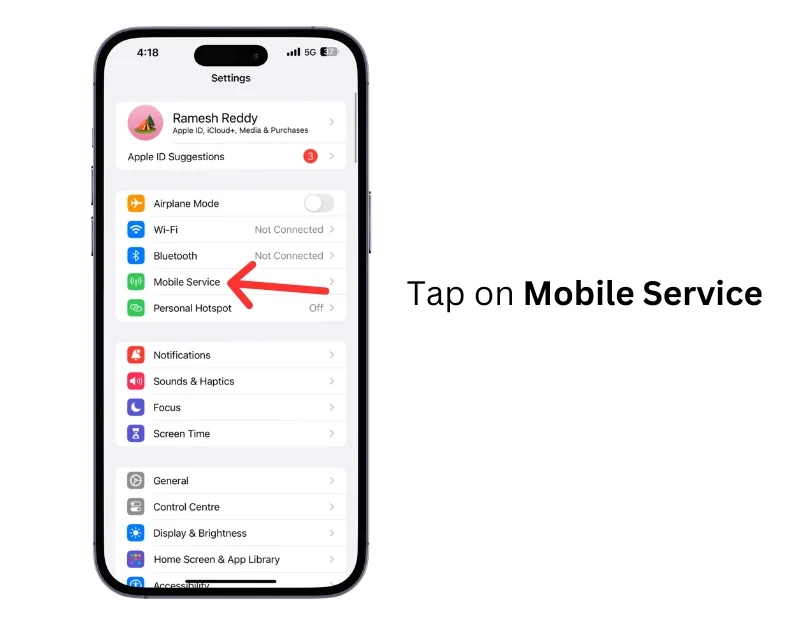
- 第 3 步:向下滚动至此处。 您将在蜂窝计划中看到可用计划的列表。 如果您的 eSIM 已在 iPhone 上激活,您将看到 eSIM 服务。 如果没有,您将看到文字“添加 eSIM” 。
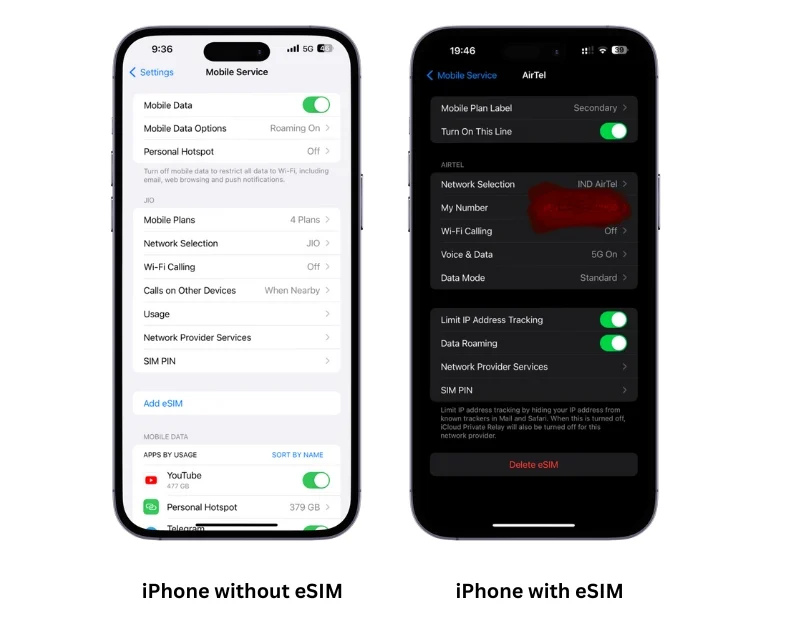
- 步骤 4:您可以点击该计划以查看更多详细信息。 如果显示Digital SIM或eSIM ,则您的 eSIM 已激活。 您还可以选择删除 eSIM 。
- 同样,您也可以进入“设置”>“常规”>“关于”,然后进入“SIM”部分,检查设备是否使用物理 SIM 卡或 eSIM 卡。
这样,您就可以检查您的 iPhone 上的 eSIM 是否已激活。 我们还联系了 Apple,了解是否有其他替代方法可以用来检查 iPhone 上的 eSIM 是否已激活。 支持人员为我提供了一个包含技术规格页面的链接,您可以在其中手动检查您的 iPhone 型号是否支持 eSIM。
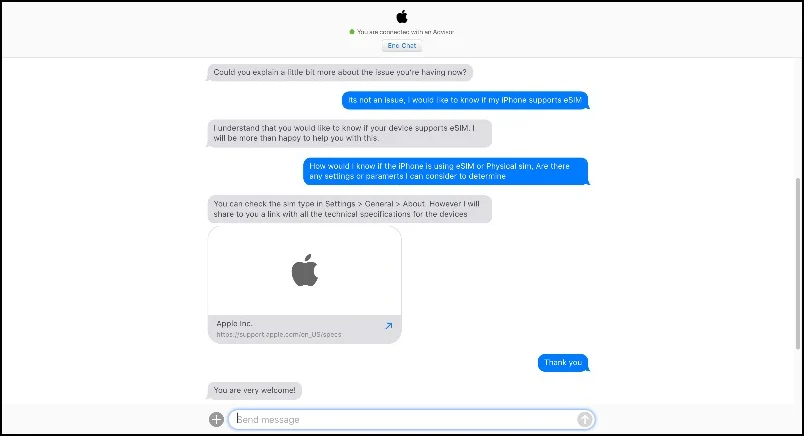
如果您没有看到 eSIM,您可以联系您的运营商以获取进一步帮助。 您可以单击“添加 eSIM”并完成设置过程以在 iPhone 上启用 eSIM。 使用 iPhone,您可以从最近的 iPhone 或通过提供商提供的二维码转移 eSIM。
我希望这些说明对您有所帮助。 如果您有任何其他建议,请随时在下面的评论中与我们分享。
iPhone 上 eSIM 激活的常见问题解答
1. 如果我的 iPhone 上没有显示我的 eSIM 卡,我该怎么办?
如果您的 iPhone 上未显示 eSIM,这可能是由于激活问题或设置不完整造成的。 要解决此问题,您可以重新启动 iPhone、重置网络设置,以及删除或重新安装 iPhone 上的 eSIM。 如果这些基本的故障排除措施不起作用,请联系您的 eSIM 提供商或 Apple 支持以获取进一步指导。
2. 我可以在 iPhone 上同时使用 eSIM 和实体 SIM 卡吗?
如果您的 iPhone 型号兼容,您可以在 iPhone 中同时使用 eSIM 和实体 SIM 卡。 您可以在此处阅读确切的规格。
3. 如何在 iPhone 上切换 eSIM 和实体 SIM 卡?
如果您的 iPhone 型号支持,您可以在物理 SIM 卡和 eSIM 之间轻松切换。 检查您的 iPhone 型号是否支持。 如果您想切换到物理 SIM 卡,则必须删除您的 eSIM 配置文件。 为此,请转至“设置”>“蜂窝网络”,点击您的 eSIM 套餐,然后选择“删除蜂窝网络套餐”。 关闭 iPhone,插入物理 SIM 卡,然后打开 iPhone。 您的 iPhone 现在应该可以识别物理 SIM 卡。 您可以通过转到设置>常规>关于>向下滚动并查找物理SIM卡详细信息来确认这一点。
4. 如果我无法在 iPhone 上激活 eSIM,该怎么办?
首先,检查您的 iPhone 的 eSIM 兼容性。 如果 iPhone 支持 eSIM 但您无法激活 eSIM,请按照简单的故障排除方法进行操作,例如重新启动 iPhone、将 iPhone 更新到最新版本、移除和添加 eSIM 等。 如果仍然不起作用,请联系服务提供商和 Apple 支持以获取进一步帮助。
5. 如果尚未激活,如何在 iPhone 上设置 eSIM?
激活 iPhone 上的 eSIM。
- 确保您的运营商支持 eSIM。 并非所有运营商都提供 eSIM 服务。 您可以与您的网络运营商确认这一点。
- 要激活 eSIM,请转至“设置”>“移动服务”>“添加 eSIM”。
- 大多数运营商提供二维码来激活 eSIM。 如果您的运营商提供二维码,请单击添加 eSIM并扫描二维码。
- 等待一段时间,eSIM 将在您的 iPhone 上激活。
